

By Nathan E. Malpass, Son Güncelleme: 6/12/2023
Nasıl can Android Kurtarma Moduna girin? Bu makale, nasıl ele alacağınız konusunda size rehberlik edecektir.
Samsung Galaxy S8'im durmadan çöküyor ve kendi kendine kapanıyor. Arkadaşım, telefonumu Android kurtarma moduna geçirmemi ve fabrika ayarlarına sıfırlama yapmamı önerdi. Bence denemeye değer. Bunu nasıl yapacağım hakkında hiçbir fikrim yok. Lütfen, lütfen, lütfen bana yardım edin."
Bölüm 1. Android'de Kurtarma Modu Ne Yapar?Bölüm 2. Önyükleme Yoluyla Android Kurtarma Moduna Nasıl Girilir?Bölüm 3. FoneDog Bozuk Android Veri Çıkarma ile Hasarlı Telefondaki Dosyalara ErişinBölüm 4. SonuçVideo Rehberi: Android Kurtarma Modu Olmadan Veriler Nasıl Geri Alınır?
Bir sistem hasarı veya kötü amaçlı yazılım saldırısı ile uğraşıyorsanız, kurtarma moduna girmeyi denemelisiniz. Cihazınızı fabrika ayarlarına sıfırlamanıza, önbellek bölümünü silmenize ve hatta yazılım güncellemelerini uygulamanıza olanak tanır. Bunlar, kurtarma modunda görebileceğiniz olağan seçeneklerdir.
içine girerken kurtarma modu kılavuzu birden fazla cihaz sorununu çözebilir, dikkatli olmalısınız. Devam etmeden önce, yedekleme gerçekleştir önce dosyalarınızın. Kurtarma moduna girerseniz dosyalarınızı kaybetme riskiyle karşı karşıya kalırsınız. Dosyalarınızı bilgisayara manuel olarak aktarabilir veya aşağıdaki gibi bir yedekleme yazılımı kullanabilirsiniz. FoneDog'dan Android Veri Yedekleme ve Geri Yükleme.
Önyükleme!
Farklı Android cihazlar için kurtarma moduna girmenin farklı yolları vardır. İşleri sizin için kolaylaştırmak için yaygın Android telefonlar için kurtarma moduna nasıl geçileceğine dair temel bir kılavuz oluşturduk. Bu şekilde, paniklemeyi bırakıp cihazınızı tamir etmeye başlayabilirsiniz. Telefonunuz hemen hazır ve çalışır durumda olmalıdır!
Samsung Galaxy Serisi
Cihazınızı kapatın. İtmek Power, Home, ve hacim Up tüm tuşlar aynı anda. Tuşları bırakmadan önce Samsung logosunun görünmesini bekleyin.
Cihazınız yeniden başlatılacak ve Android kurtarma moduna girecektir. düğmesine basarak mevcut seçenekler arasında gezinin. Sesi Aç veya Sesi Azalt anahtar. Bir seçeneği seçmek için, Power düğmesine tıklayın

Samsung Galaxy Serisi kurtarma moduna giriyor
Google Piksel / Nexus
Google Pixel veya Nexus telefonunuzu kapatın. itin ve basılı tutun Power ve Aşağı hacmi anahtarlar bir kerede. Ekranda eylemlerin bir listesini göreceksiniz. bir göreceksin Kurtarma Modu seçeneği.
Bunu seçmek için, sadece hacim vurgulamak için düğmelerine basın ve ardından Power anahtar. Bu, telefonunuzu otomatik olarak yeniden başlatacaktır.
HTC Bir Serisi
Telefonunuz açıkken Fastboot'u devre dışı bırakın. Bunu şuraya giderek yapın: Ayarlar > pil. Bu adımdan sonra cihazınızı kapatabilirsiniz. İtmek Power ve Aşağı hacmi tuşlarını aynı anda
Bir menü görünene kadar bu tuşları basılı tutun. Kullan hacim gitmek için düğmeler Kurtarma Modu seçenek. Vurguladığınızda, sadece Power devam etmek için anahtar.
LG Serisi
Telefonunuzu kapatın ve tuşuna basılı tutun. Power ve Aşağı hacmi düğmelerine aynı anda basın. Ekranda bir menü gördüğünüzde Güç düğmesini bırakın. Kullan Aşağı hacmi ulaşmak için anahtar Kurtarma Modu ve itin Power seçmek için tuşuna basın.

LG Serisi kurtarma moduna girer
Huawei P & Mate Serisi
Öncelikle Huawei telefonunuzu kapatın. itin ve basılı tutun Power ve hacim Up birlikte düğme. Huawei logosunu ve kurtarma menüsünü gördüğünüzde bu tuşları bırakın.
Telefonunuzdan burada bahsedildi mi? Cevabınız evet ise, rehberimizin Android kurtarma moduna girmenize yardımcı olduğunu umuyoruz. Değilse, yukarıdaki yöntemleri deneyebilir ve telefonunuzda hangisinin işe yarayacağını görebilirsiniz. Telefonunuzun üreticisinin resmi web sitesini de ziyaret edebilirsiniz.
Kurtarma moduna önyükleme yapmak genellikle Android sistem sorunları için etkili bir çözüm olsa da, başarısız olması imkansız değildir. En kötü senaryo, telefonunuza daha fazla zarar verebilir ve onu işe yaramaz hale getirebilir.
Bu olursa, yapmanız gereken, dosyalarınızı tamamen kaybetmeden önce geri almaktır. Bu amaçla kullanabilirsiniz FoneDog Bozuk Android Veri Çıkarma. Bu araç, Samsung kullanıcılarının cihazları tuğlalanmış veya hasar görmüş olsa bile dosyalarına erişmesine olanak tanır.
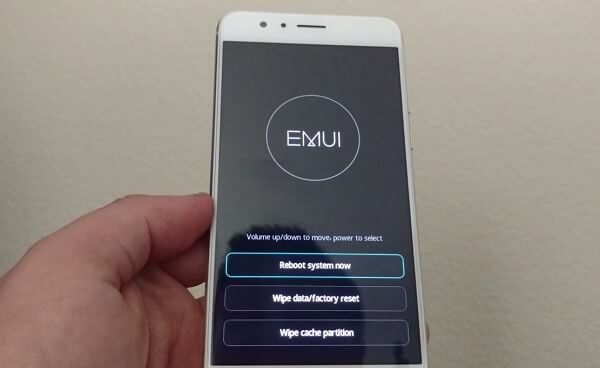
Huawei Phone'u Kurtarma Modunda Etkinleştirin
FoneDog Android Toolkit, Android kullanıcılarının veri yönetimi ihtiyaçlarını karşılayan ve Android'de kurtarma modu hatasını düzeltebilen çok amaçlı bir yazılımdır. En iyilerinden biri onun Bozuk Android Veri Ekstraksiyonu. Kullanmak için FoneDog Android Toolkit'i bilgisayarınıza indirin.
Yazılımı çalıştırın ve bir araç listesi göreceksiniz. Seçeneklerden, seçin Bozuk Android Veri Ekstraksiyonu. Android telefonunuzu bir USB kablosuyla bilgisayara bağlayın.

FoneDog Android Araç Setini Çalıştırın - 1. Adım
İki ana tür cihaz sorunu göreceksiniz. Bir sistem hasarı yaşadığınız için, Başlama pencerenin sağ tarafındaki düğmesine basın.

Cihaz Eşleşme Sorununu Seçin - 2. Adım
Desteklenen cihazlar listesinden telefonunuzun adını ve modelini seçin. Cihazınızın doğru ayrıntılarını sağladığınızdan emin olun. Tıklamak Onaylamak.
Kaçırmayın:
Android Bozuk Cihazdan Veriler Nasıl Kurtarılır
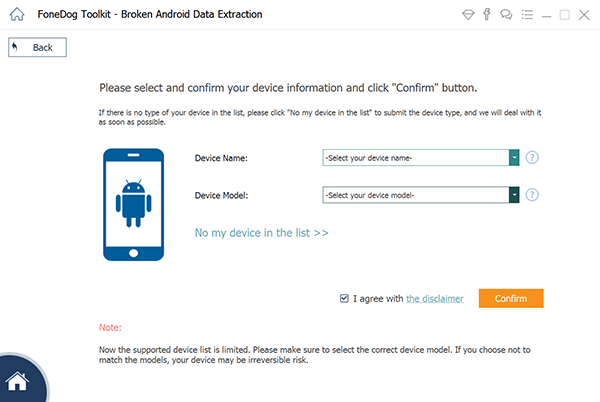
Cihaz Adınızı ve Modelinizi Girin--Adım3
Şimdi indirme moduna girmelisiniz. Bunu yapmak için telefonunuzu kapatın. Bundan sonra, itin ve basılı tutun Home, Power, ve Aşağı hacmi anahtarlar. Son olarak, düğmesine basın hacim Up düğmesine basın.
Yazılım, cihazınız için kurtarma paketini indirmeye başlayacaktır. Uygun kurtarma paketi indirildikten sonra program, dosyalar için telefonunuzu taramaya başlayacaktır.

Android Telefonda İndirme Moduna girin--Adım4
Tarama sona erdiğinde, telefonunuzdaki mevcut tüm dosyalar ekranda görünecektir. Veriler dosya türlerine bölünecektir. Veri türlerini tek tek açın ve bilgisayarınıza kaydetmek istediğiniz dosyaları işaretleyin.
Tüm dosyaları almak için tüm veri türlerinin yanındaki kutuları da işaretleyebilirsiniz. Seçiminizi vurduktan sonra Kurtarmak. Dosyalarınızı kaydetmek istediğiniz klasörü seçin ve Kurtarmak düğmesine basın.
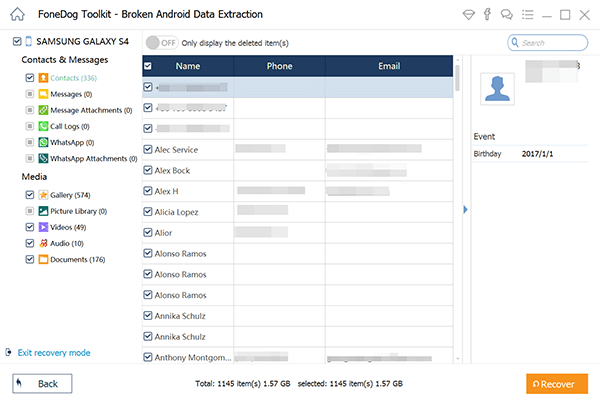
Android Kurtarma Modu Olmadan Dosyaları Önizleyin ve Çıkarın--Adım 5
Android kurtarma modu, yaygın cihaz sorunlarından kurtulmanın mükemmel bir yoludur. Bu moda geçmeden önce cihazınızın yedeğini aldığınızdan emin olun. Dosyalarınızı kaybetme ve hatta telefonunuzu tuğlalama riskiyle karşı karşıya kalacağınız için sürece acele etmeyin.
Hayal kırıklığı yaratan bir sonuçla karşılaşırsanız ve bu telefonunuzu bozarsa, dosyalarınızı hemen almaya çalışın. FoneDog Kırık Android Veri Çıkarma bu konuda size yardımcı olabilir.
Hinterlassen Sie einen Kommentar
Yorumlamak
Bozuk Android Veri Ekstraksiyonu
Kırık Android telefonlarından verileri çıkart ve tuğla telefonlarını tamir et.
Ücretsiz denemePopüler makaleler
/
BİLGİLENDİRİCİLANGWEILIG
/
basitKOMPLİZİERT
Vielen Dank! Merhaba, Sie die Wahl:
Excellent
Değerlendirme: 4.7 / 5 (dayalı 105 yorumlar)